「OnCyberで仮想美術館を作れるって聴いたけど?教えて!」
「自作NFTでギャラリーを作りたい!どれすればよいの?」
「保有するNFTで仮想美術館を作りたい‥!」
仮想通貨で購入可能なブロックチェーン上のNFTは投資化やコレクターにさまざまな用途で保有されていますが、実はNFTは仮想美術館として展示公開することもできます。
この記事では現在保有のNFT作品を仮想美術館での展示を考えている人たちに向けて、次の項目について解説していきます。
- 仮想美術館についての概要
- 仮想美術館の目的・用途
- OnCyberで仮想美術館を制作する手順
結論として仮想美術館の用途は無限大です。ぜひ、この記事を参考にいただいて独自の仮想美術館の制作をしてみてください。
仮想美術館とは何か?

まず、日本で初めて設立されたNFTを展示する仮想美術館は「NFT鳴門美術館」ですが、この美術館を管理運営する「一般財団法人NFT鳴門美術館」は、美術品及びアート作品に関するNFTの発行、審査、販売(一次販売)、流通(二次販売)ができるNFTのマーケットプレイスも併せて提供します。
NFTの発行から展示、販売まで、NFT作品を総合的に運用する美術館として「NFT鳴門美術館」が日本初となりますが、実は同様の技術を用いて個人でも仮想美術館を制作することができます。
現在のところ仮想美術館制作サービスとしてもっとも普及しているのが「OnCyber(オンサイバー)」というサービスです。「NFT鳴門美術館」と「OnCyber」のサービス提供の違いは次の通り、OnCyberはNFTの展示のみに特化したサービスとなります。
OnCyber(オンサイバー)について
OnCyber(オンサイバー)は、メタバース(仮想空間)上に自身が保有しているNFTアートを飾って、仮想のオリジナル美術館を作ることができるサービスです。
メタバース(Metaverse)とは
引用元:https://japan.zdnet.com/glossary/exp/%E3%83%A1%E3%82%BF%E3%83%90%E3%83%BC%E3%82%B9/?s=4
メタバースとは、多人数が参加可能で、参加者がその中で自由に行動できる、通信ネットワーク上に作成された仮想空間のことである。
仮想美術館の目的・用途
OnCyberを利用した空間の自由度は高く、クリエーターの作品の宣伝はもちろんのこと個人の交流の場など、さまざまなシチュエーションでの利用が想定されます。
・クリエイターによる自作NFTの宣伝【商売目的】
・転売目的で収集したNFTの展示【商売目的】
・趣味の海外や写真をNFT化して展示【交流目的】
・コレクターとしての展示の場【交流目的】
・美術館のデジタル化【低コスト化】
日本人作 仮想美術館 on OnCyber
OnCyberで仮想美術館を作る手順

OnCyberとWalletの紐付け
まず展示物としてNFTを取り扱う関係上、Walletとの紐付けが必須となります。まずは「OnCyber」にアクセスしてログインボタンを押すと紐付けするWalletを問われます。
Walletとの接続が完了したら次のステップに進んでください。
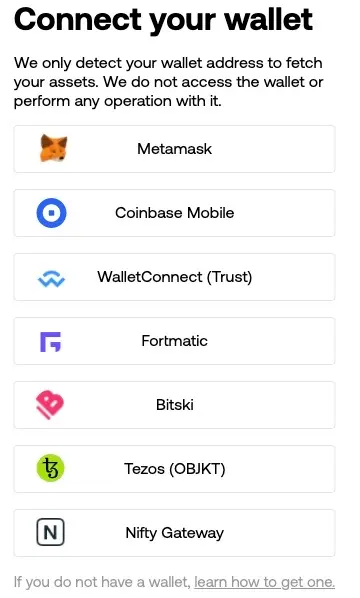
Metamaskの設定方法はこちら
多くの方はすでに「Metamask」をWalletとしてすでに利用していると思いますが、まだアカウント登録していない場合は次の記事で解説しているのでご覧ください。
OnCyberで3D Spaceを選択
Oncyberのログインが完了すると3Dスペース作成に進みます。まずは無料で使えるスペースを選びましょう。
3D SpaceにNTFを展示
美術館スペースの選択が終わるとイーサリアムやポリゴン、Klaytn(クレイトン)のETF作品の展示が可能です。
3D Spaceを公開する
【Your Link】から//oncyber.io/~以降のディレクトリ名を設定することで、自身の3D Space設定が完了となります。設定したOnCyberのURLはあなた独自のページとなりSNSにリンクをシェアしてお使いください。
仮想美術館制作まとめ

この記事では保有のNFTを仮想美術館を準備して展示する手順について解説してきました。メタマスクなどのWalletにOnCyberを接続するだけで簡単に仮想美術館を制作することができます。
作成した仮想美術館サイトのリンクURLアドレスをTwitterや管理メディアで展開することで自分で作成した仮想美術館を公表して集客することができます。
仮想美術館にはさまざまな使い道があります。ぜひ適宜アレンジして自分独自のギャラリーをSNSを通じて世界に公開してください。